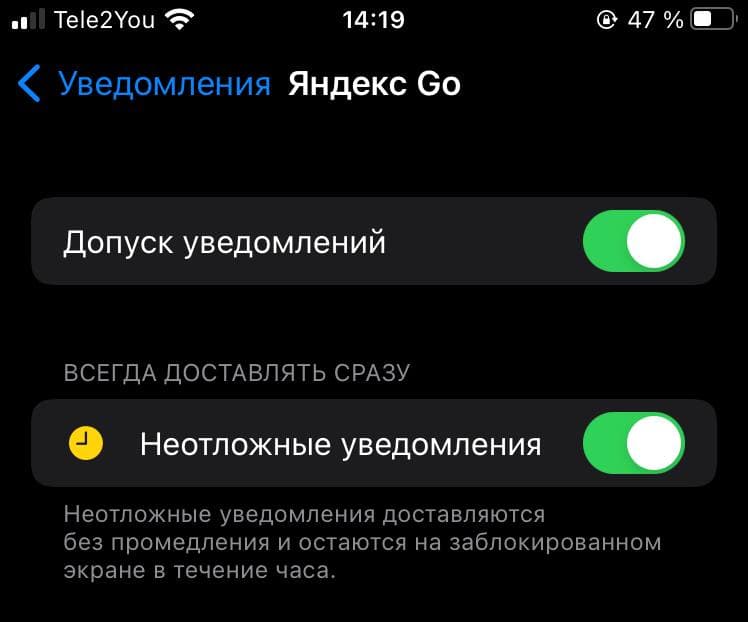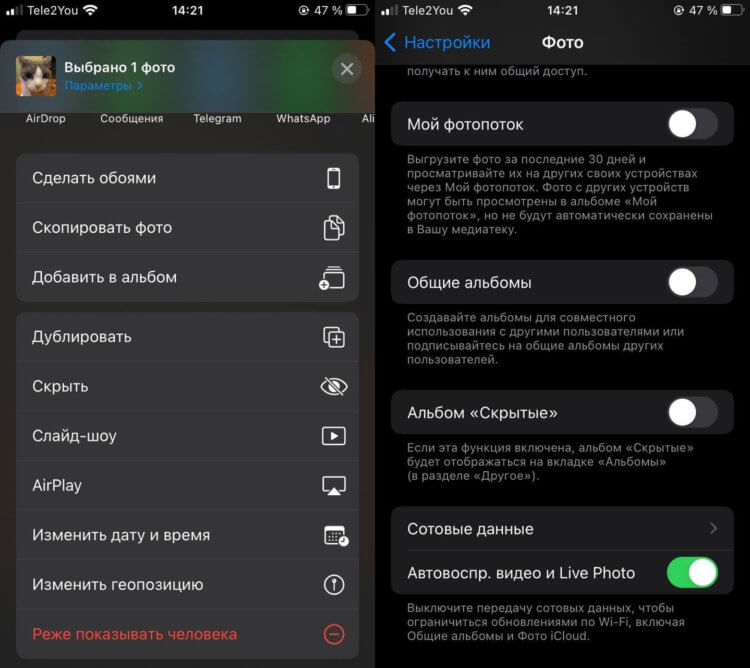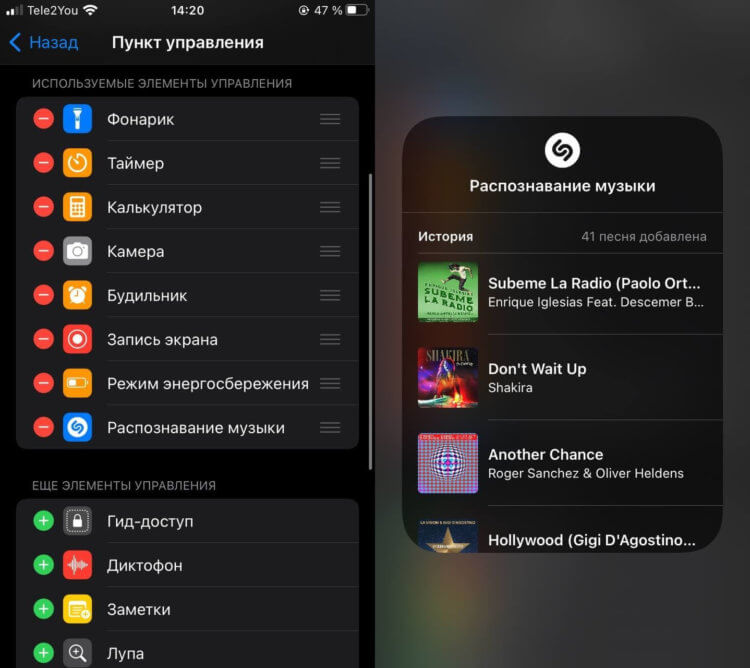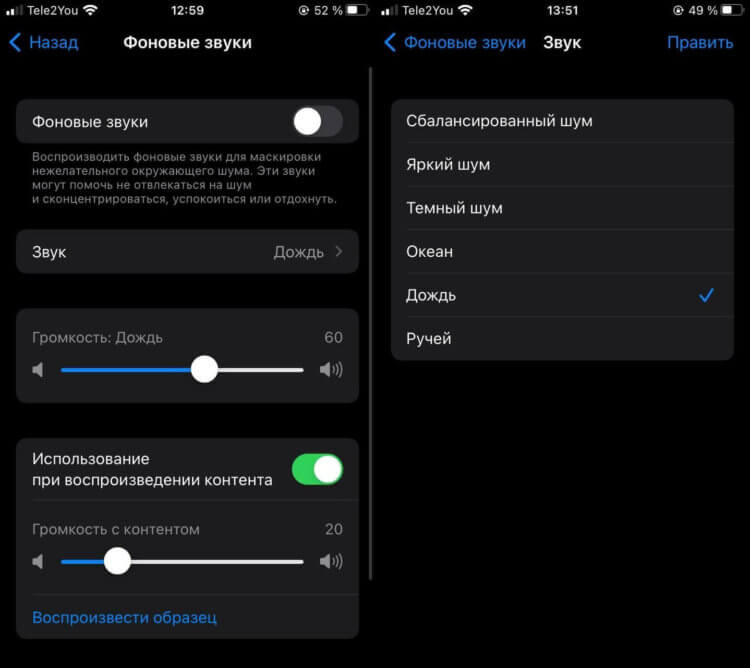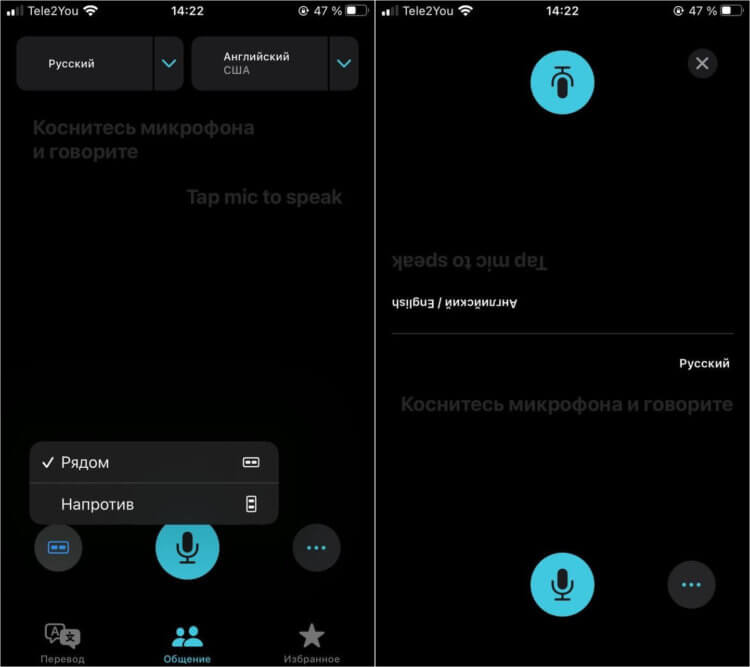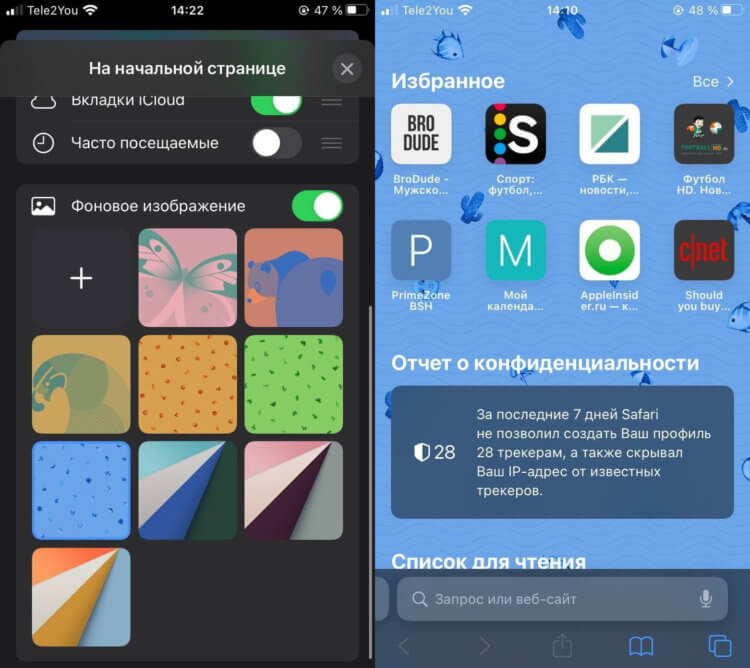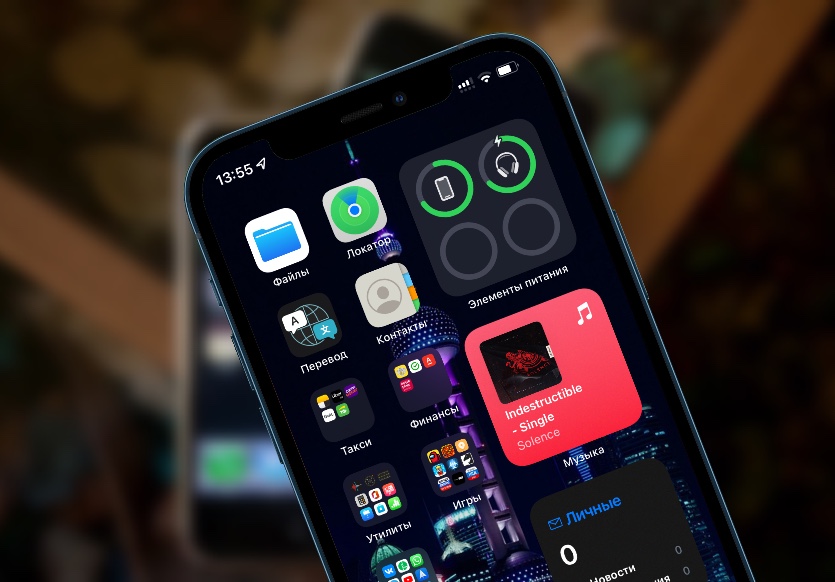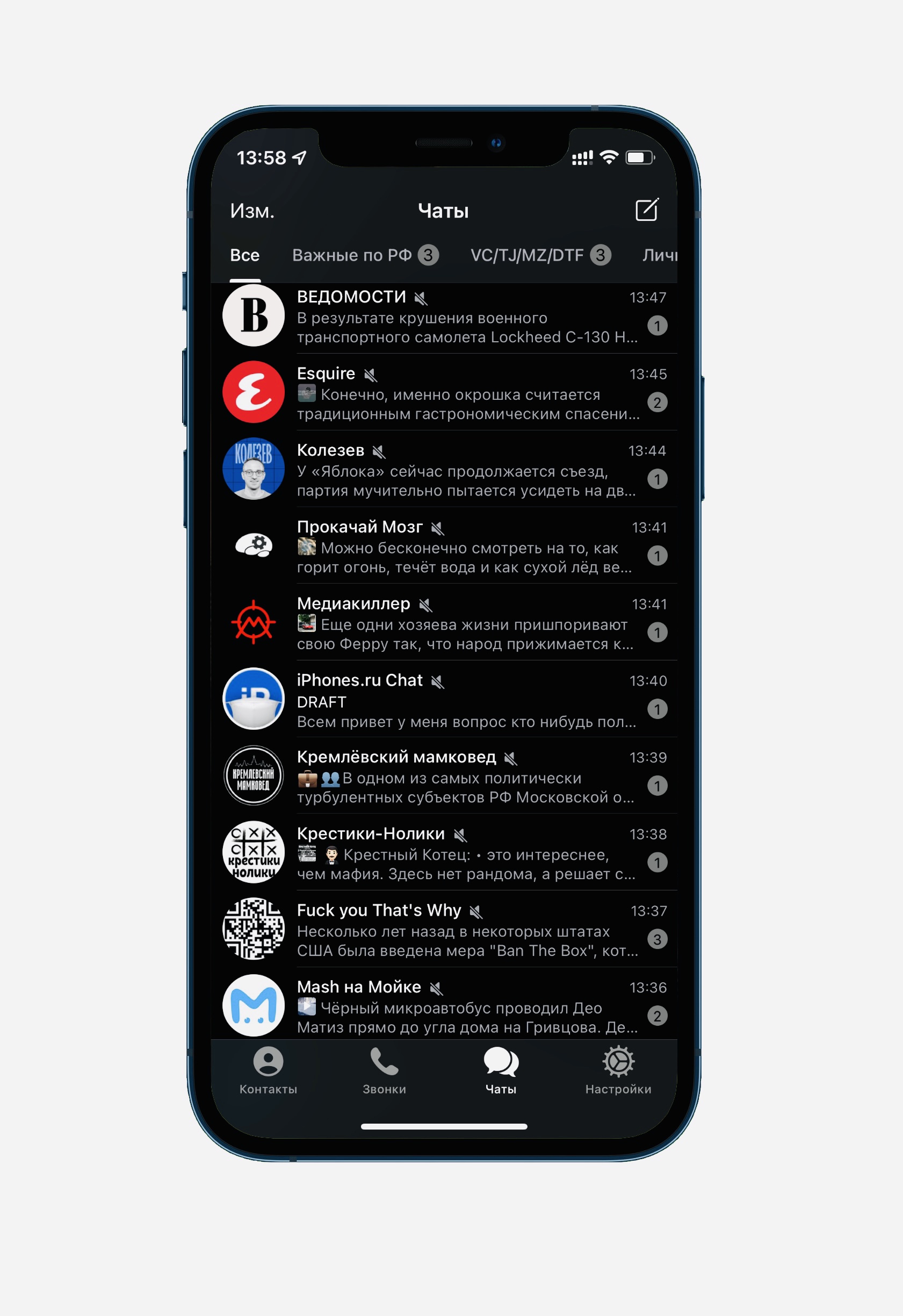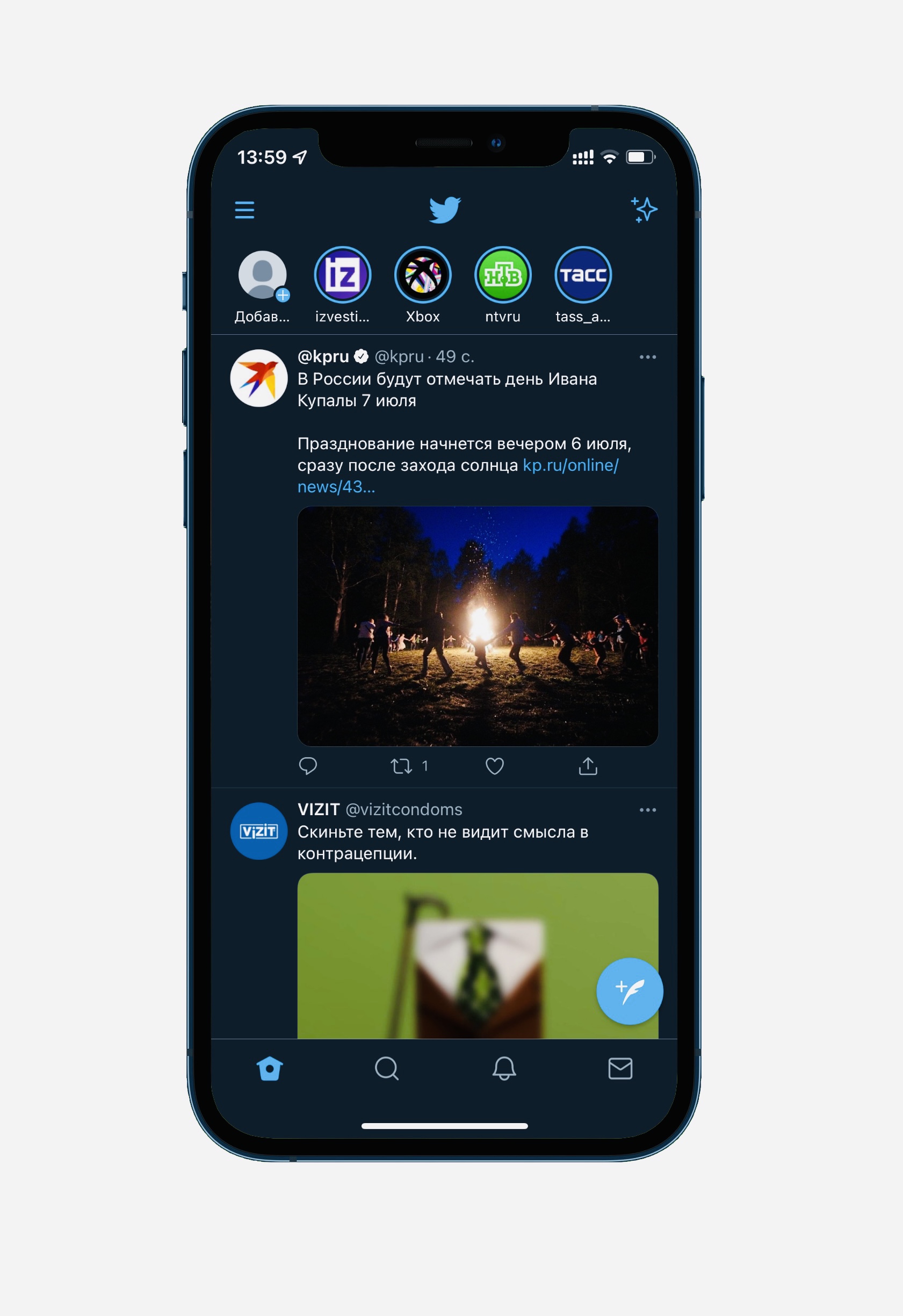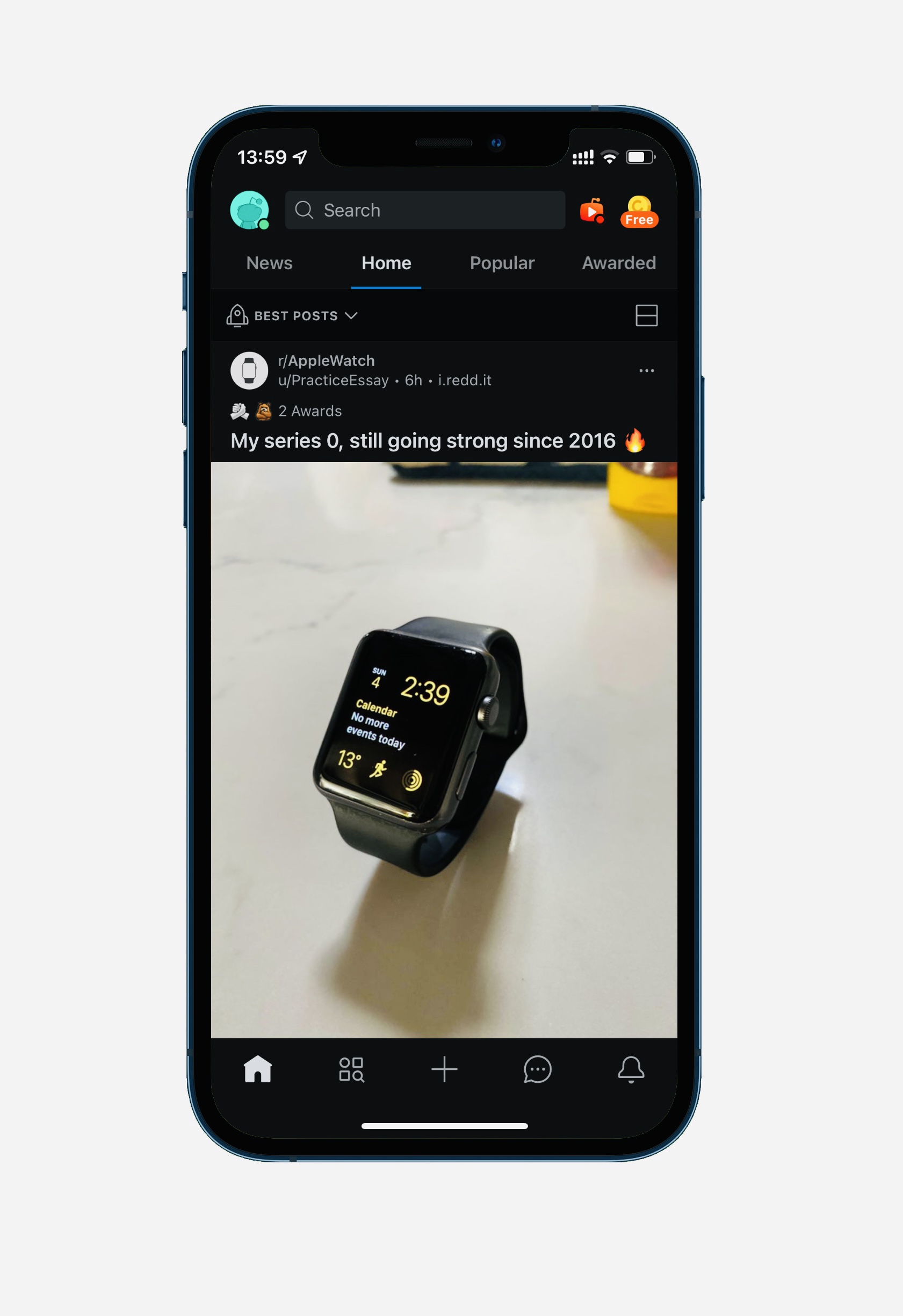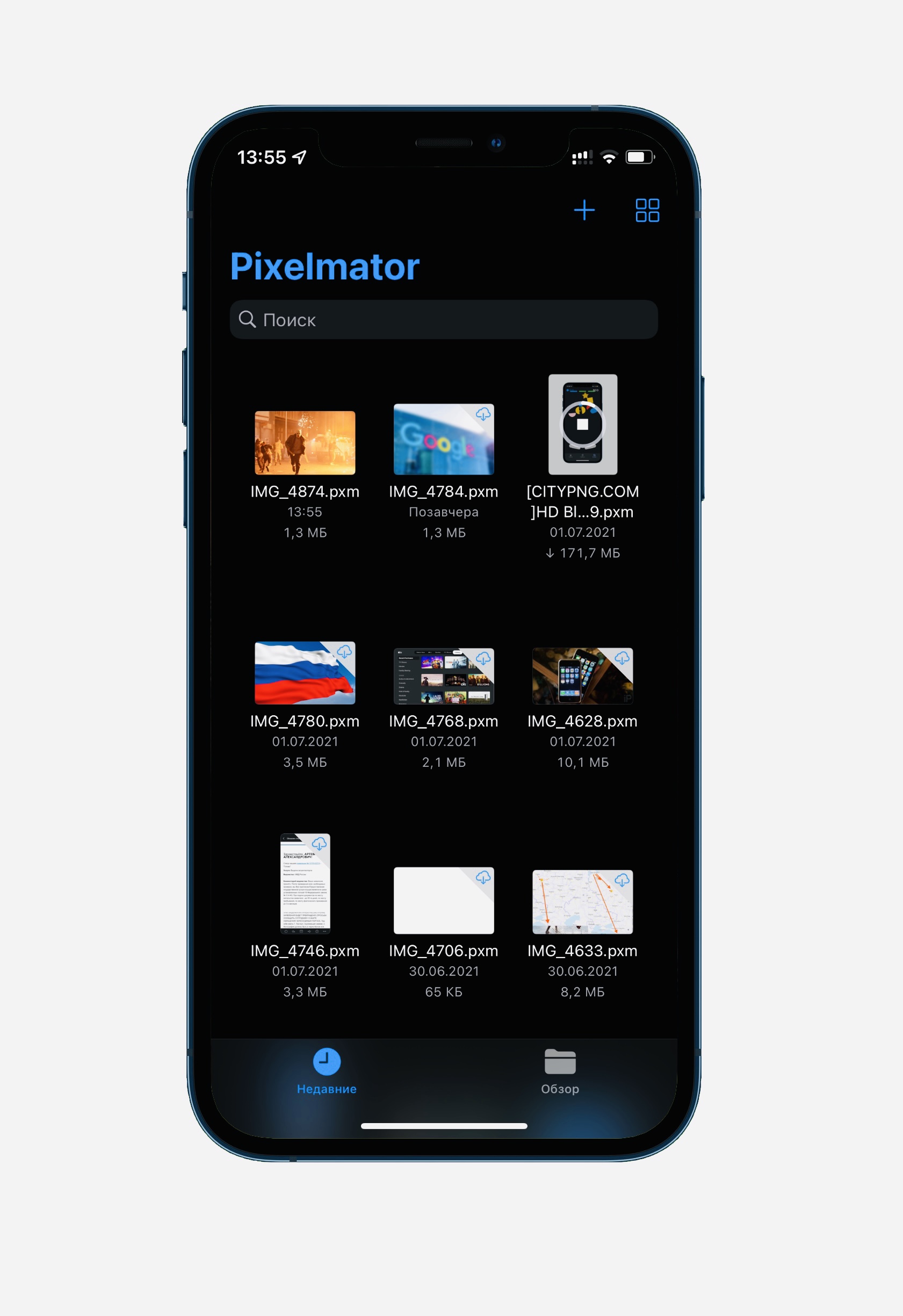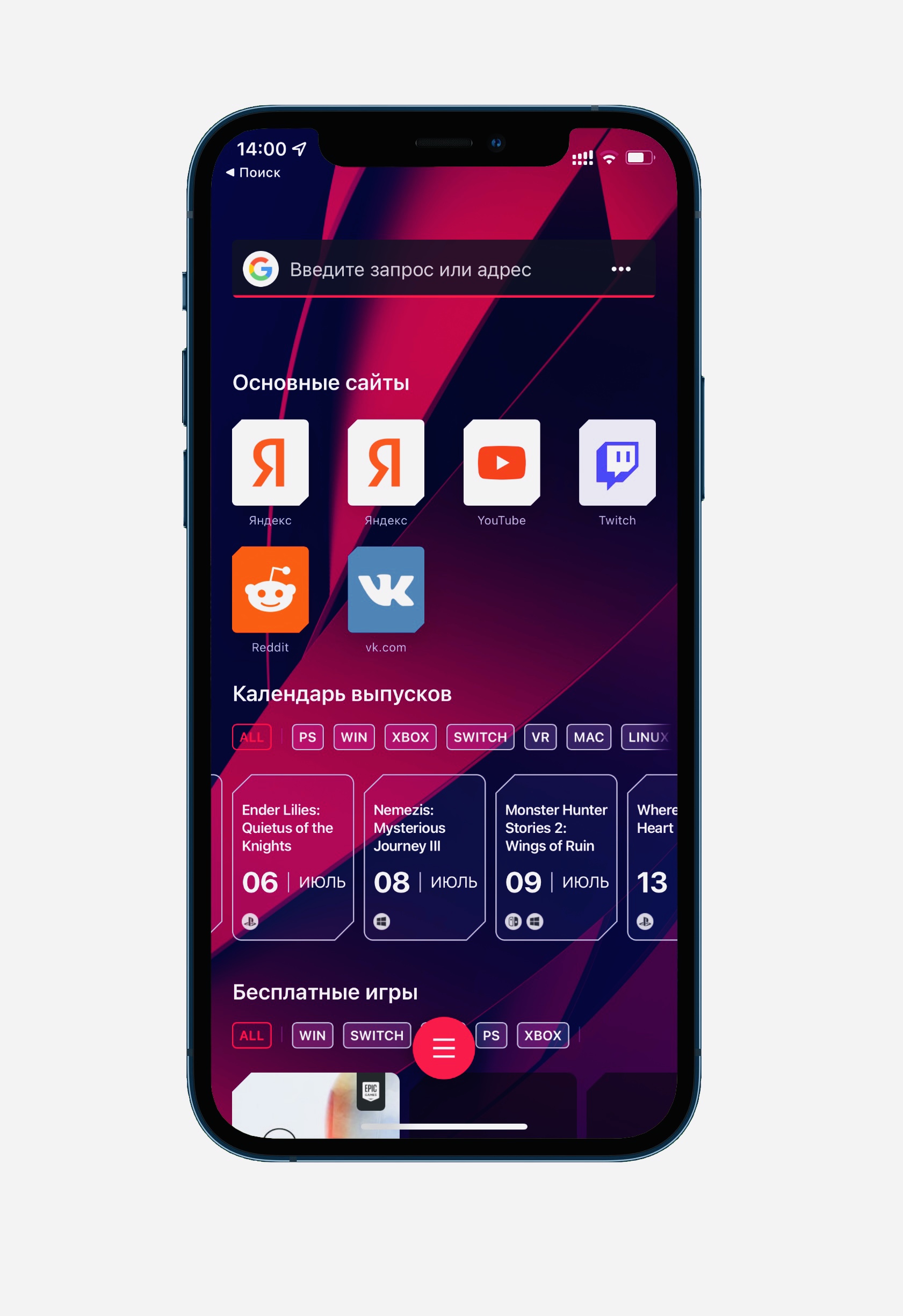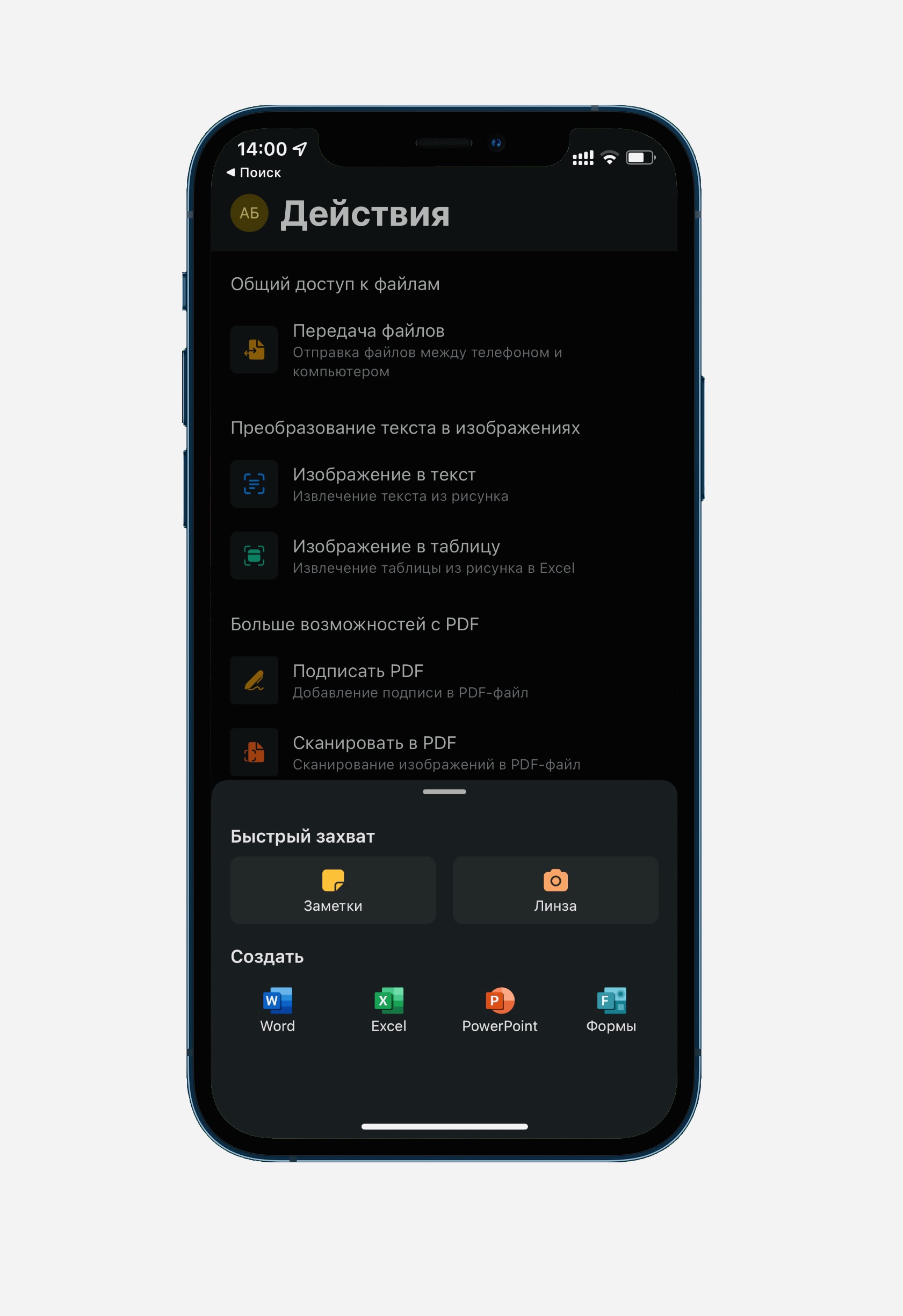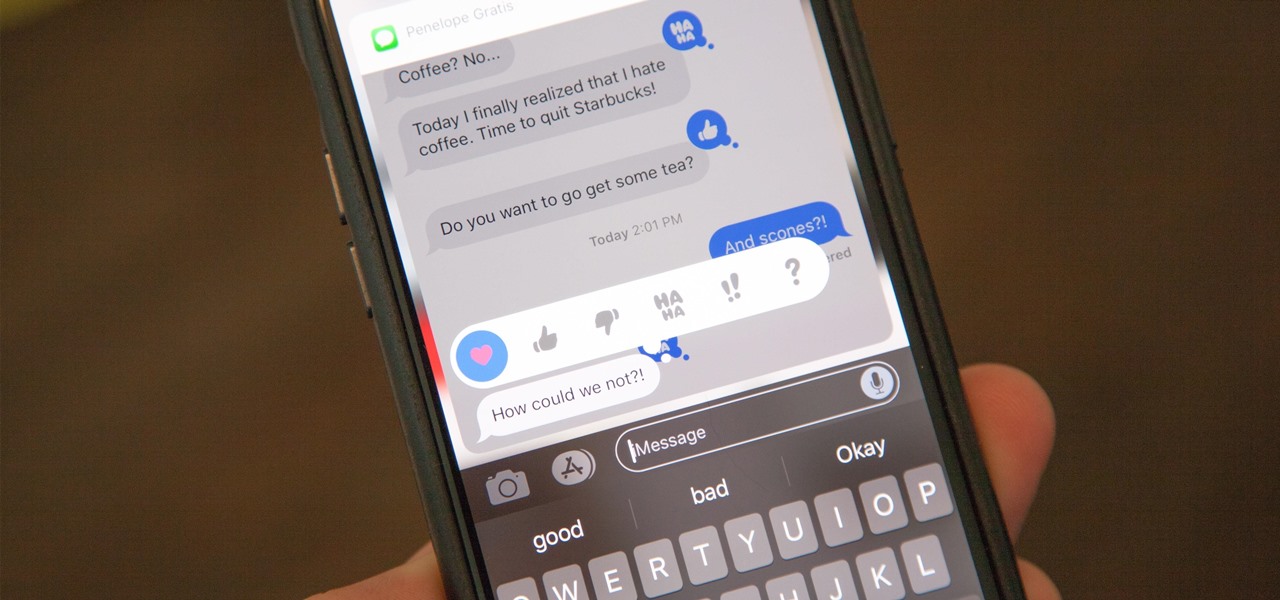- 6 функций iPhone, которыми вы зря не пользуетесь
- Неотложные уведомления iOS 15
- Как скрыть фото на Айфоне
- Shazam в Пункте управления
- Звуки дождя iOS 15
- Перевод в iOS 15
- Обои в Сафари
- Лонгриды для вас
- Какими приложениями на iPhone я пользуюсь каждый день. Многие выручают по работе
- Работа
- 1. Telegram
- 2. Twitter
- 3. Reddit
- 4. Pixelmator или встроенный редактор Фото
- 5. Safari или Opera GX
- 6. Office
- Друзья и близкие
- Ежедневные дела
- iPhone мне заменил практически всё
6 функций iPhone, которыми вы зря не пользуетесь
Владельцы Android-смартфонов частенько ругают iPhone: мол, слишком дорогое устройство и смысла в нем нет. Ведь за те же деньги можно приобрести хороший смартфон на Android, который ничем не уступает. Но мы-то с вами всё прекрасно понимаем: в iPhone есть множество приятных мелочей, из которых и формируется удобная iOS. В любом случае, никогда не поздно узнать о новых фишках iPhone, о которых не знал ранее или просто не использовал. Нашли для вас интересные функции iPhone, которыми вы, возможно, не пользовались или не знали вовсе.
Рассказываем о прикольных фишках, о которых вы, возможно, могли не знать
Неотложные уведомления iOS 15
Мы уже не раз рассказывали о функции «Фокусирование» в iOS 15, которая отключает уведомления в зависимости от выбранного плана, присылая их в виде сводки в определенное время. Это позволяет не только сосредоточиться на работе, но и заметно снизить расход аккумулятора. Те, кто перешел на iOS 15, наверняка заметили, что некоторые уведомления система предлагает сделать неотложными. Я и сам заметил это и решил попробовать.
Уведомления можно сделать неотложными, чтобы не пропустить что-то важное
Вся суть в том, что эти пуши будут приходить вне зависимости от «Фокусирования», чтобы вы могли просматривать самое необходимое и не пропустить лишнего. Например, очень удобно активировать их на приложения для вызова такси, чтобы случайно не профукать приезд машины. Кроме того, они останутся на заблокированном экране в течение часа. Активировать эту функцию можно в настройках уведомлений или на заблокированном экране, но пока не во всех приложениях.
Как скрыть фото на Айфоне
Читатели нашего Telegram-чата часто спрашивают о том, как скрыть фото на айфоне. Бывают разные жизненные ситуации, когда это необходимо. Удалять снимок нет желания, чтобы потом вновь его восстанавливать. На помощь приходит удобная фишка в iOS.
Скрываем фото на iOS. Многим, уверен, пригодится
- Откройте снимок;
- Нажмите «Поделиться»;
- Прокрутите до пункта «Скрыть» и выберите его.
Теперь ваше изображение будет в папке «Скрытые». Кстати, саму папку тоже можно скрыть от чужих глаз.
- Зайдите в Настройки;
- Выберите «Фото»;
- Включите ползунок, чтобы папка отображалась в «Фото»;
- Выключите, чтобы его там не было.
Подписывайтесь на наш Яндекс.Дзен: пишем о том, о чем еще никто не знает!
Shazam в Пункте управления
Я заметил, что многие мои знакомые до сих пор открывают приложение Shazam, чтобы узнать, что за трек играет. Но можно определить песню намного проще, открыв Пункт управления.
Все ваши шазамы по долгому нажатию на иконку
- Зайдите в Настройки;
- Выберите Пункт управления;
- Добавьте «Распознавание музыки» со значком Shazam.
Открывайте Пункт управления и нажимайте на иконку, когда необходимо распознать трек. Это намного быстрее, чем рыскать по экрану в поисках приложения.
Кроме того, вы можете просмотреть список треков, которые вы шазамили, но, например, забыли добавить. Просто удерживайте иконку Shazam в Пункте управления и для вас откроется история поисков. Там будет все, что вы искали за все время с помощью этой функции.
Звуки дождя iOS 15
Я пользуюсь iOS 15 уже больше месяца, но почти каждый день нахожу в ней что-то новое и интересное. Например, сегодня я нашел классную фичу «Фоновые звуки». Зачем она нужна? Чтобы сделать вашу жизнь чуточку лучше!
Выбирайте любой звук, а также включайте его при просмотре контента
- Зайдите в Настройки;
- Введите в поиске «Фоновые звуки»;
- В меню аудиовизуализации выберите пункт «Фоновые звуки».
Передвиньте ползунок, чтобы включить звуки природы на iPhone.
Вы можете выбрать не только звук, который будет воспроизводить iPhone, но и его громкость. Саму функцию можно включить и при просмотре фильмов или при прослушивании музыки. Для этого активируйте ползунок «Использование при воспроизведении контента». Это совершенно новый опыт: попробуйте обязательно!
Перевод в iOS 15
Передвигаться по миру до сих пор достаточно проблематично. Многие попросту не рискуют этого делать, но из-за проседает иностранный язык. Например, английский. За границей мы можем свободно общаться, но со временем навык утрачивается. В iOS 15 как раз обновили приложение «Перевод», чтобы вы могли подтянуть свой английский — оно стало намного быстрее. А для тех, кто хочет узнать побольше новых слов от носителей языка, добавили фишку «Лицом к лицу» во вкладке «Общение».
Экран разворачивается в обе стороны, чтобы было удобнее переводить фразы
Вам достаточно расположить iPhone между собой и собеседником, а экран развернется в обе стороны, чтобы вы могли понимать друг друга, получая синхронный перевод. Понравившиеся фразы можно добавить в «Избранное», чтобы подглядывать время от времени. Кажется, теперь вы точно не растеряете свой словарный запас.
Обои в Сафари
Мы рассказывали про расширения в Safari, но браузер можно кастомизировать и другим способом — установите обои на главный экран из списка предложенных или выберите собственную картинку.
Пользоваться Safari стало намного приятнее, чем раньше
- Откройте новую вкладку и прокрутите страницу до конца;
- Нажмите «Изменить»;
- Включите функцию «Фоновое изображение». Выберите из стандартных или добавьте свои обои.
Это делает браузер намного интереснее, чем просто белый или черный фон.
А о каких интересны фишках iPhone узнали вы? Напишите в комментариях.
Новости, статьи и анонсы публикаций
Свободное общение и обсуждение материалов
Лонгриды для вас
Завалялась резервная копия iPhone в компьютере и хочется узнать, что в ней? Есть отличный способ извлечь фотографии и чаты, перенести файлы с компьютера на iPhone и в обратном направлении
Кабель для зарядки iPhone нужно выбирать с умом. Это не менее важный компонент, чем адаптер. Мы отобрали для вас только самые лучшие кабели с коннектором Lightning, среди которых вы точно найдёте что-то себе по вкусу
Процессор в iPhone, аккумулятор, камера и даже цены на б/у устройства — вот почему не стоит покупать недорогой, но старый iPhone. Разложили всё по полочкам в специальном разборе
Источник
Какими приложениями на iPhone я пользуюсь каждый день. Многие выручают по работе
iPhone уже давно не просто звонилка с дополнительными функциями. Это мощное устройство, которое позволяет справляться с большинством задач.
В частности, он постоянно спасает меня на работе. Практически все новости на iPhones.ru я пишу и оформляю именно с айфона. Он постоянно выручает в различных ситуациях.
Особенно молниеносный iPhone 12 (наш обзор) отлично справляется со всем, что мне требуется. Сегодня расскажу о том, какими приложениями пользуюсь лично во всех сферах деятельности. Быть может, кому-то что-то подвернётся.
Удивительно, но многих встроенных функций хватает с головой.
Работа
Мой iPnone, каким бы он ни был, всегда используется в рабочих целях. Так продолжается уже последние 5 лет, сколько я занимаюсь новостями, обзорами и статьями. Сейчас хожу с iPhone 12, о чем уже не раз рассказывал.
По работе требуется постоянно быть онлайн и проявлять активность. Для неё я использую несколько приложений:
1. Telegram
Один из самых основных способов связи. Через «телегу» у меня происходит вообще всё. Все новости обсуждаются в одном чате, поиск информации также может затрагивать мессенджер, благо, в каналах публикуется всё достаточно оперативно.
Благодаря возможности сортировки по папкам можно вообще забыть про основную ленту с миллионом Telegram-каналов и групп. Я разбил их на разные категории и постоянно мониторю. Например, для российских и зарубежных источников есть свои отдельные папки. Для IT тоже свои. Оперативное по Apple также вынесено в отдельную кучу.
Важные контакты и чаты закреплены в основной ленте в самом верху для быстрого доступа к ним.
2. Twitter
Один из самых главных источников получения информации. Там можно найти всё, что угодно, включая мелкие детали от известных инсайдеров и аналитиков.
Я не использую Twitter в качестве средства связи или общения, потому что он работает не так оперативно. Только для оперативного поиска данных.
3. Reddit
Увлекательная и одна из самых больших соцсетей и форумов для гиков. Здесь можно задать вопрос и быстро получить ответ на интересующий вопрос от местных экспертов огромного сообщества.
Также можно использовать для поиска различной инсайдерской информации или просто для отдыха. Благо, контента просто тонны, и он захватывает вообще все сферы жизни.
4. Pixelmator или встроенный редактор Фото
Для быстрой обработки фотографий или изображений из интернета чаще всего пользуюсь встроенным приложением Фото от Apple. Его хватает для базового преображения картинок, настройки цветов и выравнивания.
В Pixelmator чаще всего удобнее обработать фото уже более точечно (цветокоррекция, баланс белого и так далее), подстроить его под нужный формат или изменить разрешение для выгрузки на сайт. Те же подборки обоев постоянно проходят через это приложение, потому что там можно удобно подогнать его под уже заранее подготовленное png-изображение.
5. Safari или Opera GX
Для работы в интернете моим самым основным инструментом всё равно остается браузер. Раньше я часто пользовался Safari, потому что он хорошо работает с нашей админкой. Однако через некоторое время мне стал требоваться VPN, а сам сайт стал тяжелее и чуть медленнее загружаться.
Чтобы постоянно не включать VPN в Настройках, понял, что нужен браузер уже со встроенной технологией. На Windows я использую именно Opera GX, он оптимизирован для поиска информации, имеет блокировщик рекламы, еще и загружает все сайты молниеносно.
Однако с iOS 15 я вновь вернулся на Safari. Первоначально хотел его просто потестировать, но так получилось, что обновленный интерфейс сначала раздражал, а затем стал невероятно привычным и удобным. В частности, для переключения между вкладками в один свайп. А ещё теперь в iOS 15 можно быстро делиться ссылками, просто перетащив их из одной программы в другую. Кайф!
6. Office
Каким бы Pages не был крутым, мне, как пользователю Windows (теперь уже Windows 11), удобнее и привычнее работать через Microsoft Office.
Если раньше он был разделен на несколько разных программ, то теперь это монстроузное приложение, в котором сочетаются все сервисы компании. Именно через Office проходит работа со всеми документами, даже если они не связаны с iPhones.ru, а чисто по личным делам. Можно просматривать и редактировать вообще всё, что кидают люди. Идеально.
Друзья и близкие
Для поддержания контакта с близкими требуется постоянное наличие связи. Увы, даже мощный МегаФон или МТС (использую eSIM) не всегда способен обеспечивать стабильную сеть. Многие зоны даже в моем спальном районе не так далеко от центра Москвы выдают LTE или даже 3G. Зато в таким местах чаще всего есть Wi-Fi, который позволяет общаться без проблем как в соцсетях, так и по телефону.
Благо, есть поддержка Wi-Fi Calling. Эта технология обеспечивает стабильный разговор по телефону в тех зонах, где наблюдаются проблемы с обычной связью. Для поддержания контакта с друзьями и родными приходится использовать несколько различных программ:
◼ Telegram – для общения по работе и с большинством друзей
◼ WhatsApp – для общения с теми, кто по какой-либо причине так и не хочет переходить в другие мессенджеры
◼ ВКонтакте – для просмотра ленты новостей, общения с университетскими друзьями, мемы (oh, no) и тренды
◼ iMessage – для отправки ссылок на музыку и мелких игр (использую GamePigeon, у них большой сборник для разных компаний, можно добавлять и в групповые чаты)
Ежедневные дела
Здесь всё немного проще. Для практически всех обыденных дел достаточно приложения Заметки. Apple уже давно прокачала этот апп, что сильно облегчило взаимодействие с ним.
Например, для похода в магазин существует миллион различных программ, позволяющих вести списки. Но лично мне с головой хватает и самих Заметок. В один тап создаешь активный список, в котором можно отмечать то, что уже взял. То же касается и рабочих моментов, где у тебя висит несколько задач, а ты их отмечаешь одну за другой.
Плюс, можно быстро отсканировать важные документы и сразу же отправить их по почте.
Что особенно удобно, так это появление Быстрых заметок на iPad с iPadOS 15. От этой функции я серьезно кайфую, потому что больше не нужно переключаться между приложениями или скрывать их, чтобы записать то, что только что пришло в голову. Просто вытягиваешь из правого нижнего края окошко и записываешь, что нужно. Программа открывается в любой момент поверх других. И тем же жестом скрывается, либо по нажатию крестика.
С некоторых пор начал следить за потребляемыми калориями, и для этого установил себе мегаудобное FatSecret. Оно бесплатное, есть встроенный счетчик калорий и огромная база продуктов, постоянно пополняемая другими людьми. При необходимости можно заполнять её и самостоятельно.
Периодически появляются советы по приёму пищи в то или иное время. В платной версии можно построить персональный график. Плюс, программа совместима с Apple Health, вносит все данные в общую базу.
Для просмотра фильмов или сериалов зачастую пользуюсь Netflix или КиноПоиском. У них большие базы, есть приятный оригинальный контент, еще и интерфейсы удобные. К слову, последний поддерживает Объемное звучание в AirPods Pro и AirPods Max.
iPhone мне заменил практически всё
С помощью iPhone я справляюсь со всеми задачами, которые требуются как по работе, так и в отдельное свободное время. Он помогает в любом, даже самом мелком деле. С одной стороны, это здорово, нужная информация всегда под рукой.
С другой, всё-таки пора снижать время пользования смартфоном. Слишком уж большое Экранное время мне стала подсчитывать iOS.
Источник